Una de las principales ventajas de tener Samsung Smart TV En eso puedes acceder a docenas de diferentes aplicaciones de transmisión. Esto incluye YouTube و Netflix و Hulu Y muchos más. Sin embargo, tuve varios problemas en mi dispositivo con respecto a la velocidad y el contenido disponible en mi área. No te preocupes, he encontrado una forma de evitar este problema. Si enfrenta los mismos problemas, esta guía le enseñará cómo Cambia tu DNS en Samsung Smart TV y disfruta al máximo de la calidad de este dispositivo.
Quizás Para cambiar el DNS en sus dispositivos Una serie de efectos positivos, como el acceso a contenido restringido geográficamente , mejor velocidad yQuitar anuncios Entre otras cosas. Al igual que la mayoría de los dispositivos que se conectan a Internet, también puede cambiar el DNS en su Samsung Smart TV con Tizen OS. Veamos cómo.
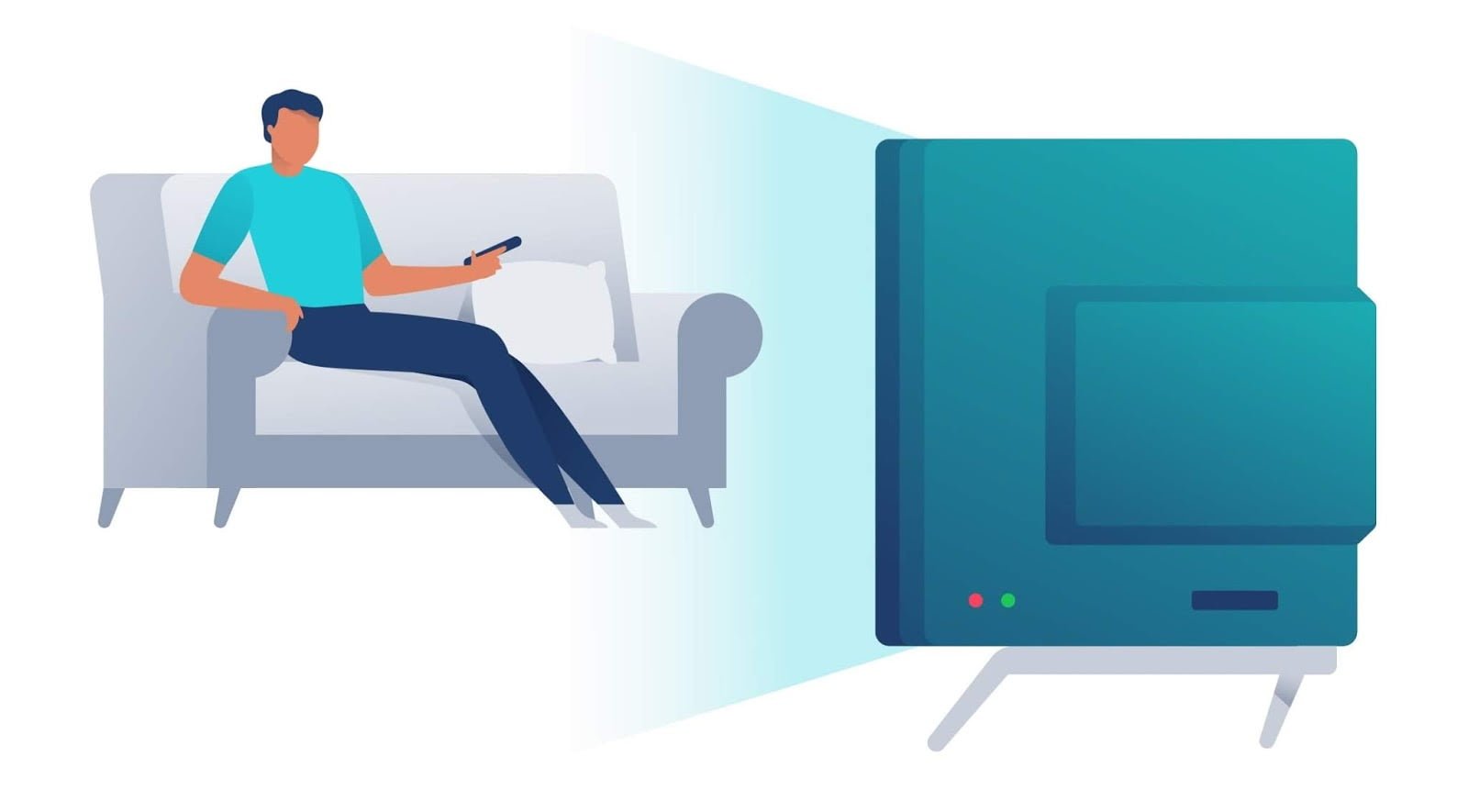
¿Qué es el DNS?
Cuando se registre con su proveedor local de servicios de Internet para conectarse a Internet, recibirá cierta información de inmediato. Esto incluye la dirección IP y el servidor DNS que su ISP asigna automáticamente.
El Sistema de Nombres de Dominio o DNS es el lenguaje de Internet. Al igual que nuestros diferentes tipos de idiomas y estilos de escritura, los navegadores de Internet tienen su propia forma de comunicarse.
Puede que no lo sepas, pero ingresar una URL y visitar una página no es tan simple como crees. Las palabras que ingresa se envían a servidor DNS , y se traduce a dirección IP Luego se envía de vuelta al navegador para que comprenda lo que desea y cargue la página.
Una cosa , Servidores DNS Es principalmente responsable de la velocidad que finalmente obtienes. Si el servidor está inactivo o sobrecargado, notará una caída significativa en la velocidad de su conexión a Internet.
Cambia el DNS en tu Samsung Smart TV
De manera predeterminada, usamos el DNS que nos proporciona el ISP, sin embargo, hay muchos servidores DNS que brindan una mejor seguridad y velocidad. Puede leer más sobre los mejores servidores DNS aquí. Abajo Lista de algunos de los servidores DNS públicos más populares.
- Llamarada de nube – 1.1.1.1 و 1.0.0.1
- DNS abierto – 208.67.222.222 و 208.67.220.220
- DNS de Google: 8.8.8.8 و 8.8.4.4
Si está utilizando un servidor DNS privado (como Proxy DNS inteligente), deberá realizar un paso adicional para activar su dirección IP en el servidor de su proveedor de servicios. Puede ponerse en contacto con su soporte para obtener más detalles. Dicho esto, aquí se explica cómo cambiar el DNS en un televisor inteligente Samsung con sistema operativo Tizen.
Paso 1: Encienda el televisor y abra la ventana "Configuración" presionando el botón "Configuración" en el control remoto del televisor.
Paso 2: Vaya a la pestaña General y seleccione Red de la lista de opciones.
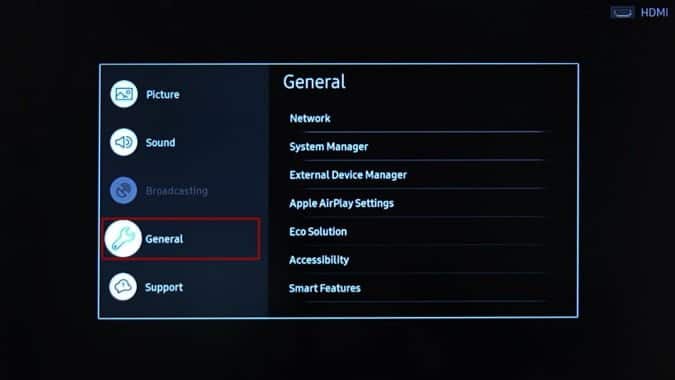
Paso 3: Puede ver si el televisor está conectado a Internet en Estado de la red.
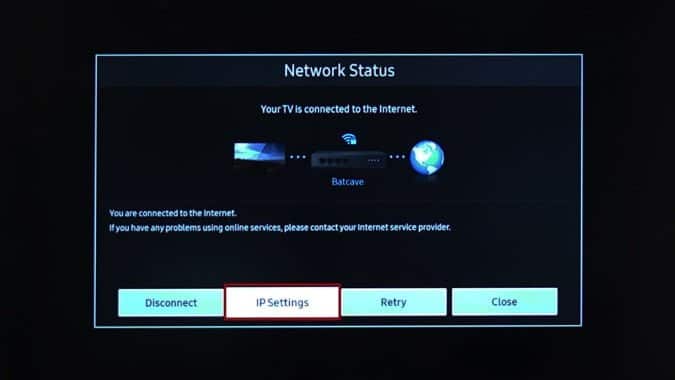
Paso 4: Seleccione Configuración de IP y vaya a Configuración de DNS.
Paso 5: Tiene que cambiar la configuración de DNS para la entrada manualmente.
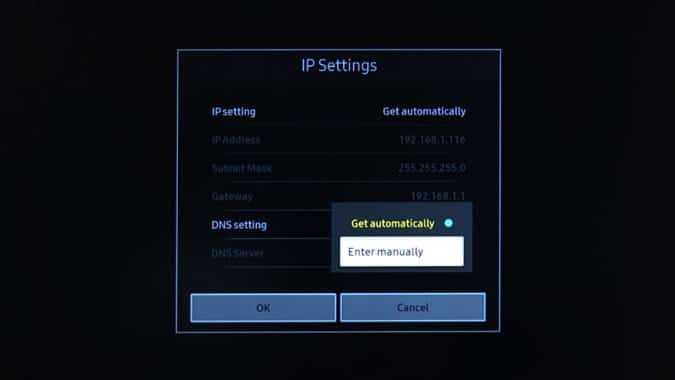
Paso 6: En la configuración de DNS, verá el servidor DNS, ingrese el servidor DNS de su elección y presione Aceptar.
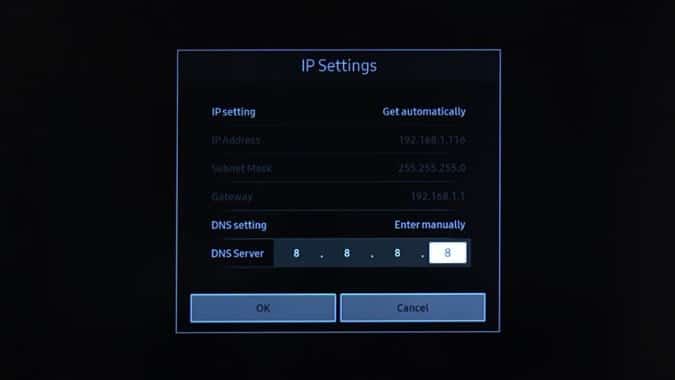
Es decir, has cambiado con éxito las DNS de la Smart TV. Para comprobar que su DNS se ha actualizado correctamente, vaya a whatsmydns.net O si ha configurado el DNS de Cloudflare, puede consultar Página de ayuda su propia. De manera similar, si está configurando Open DNS, puede verificarlo desde Esta página.
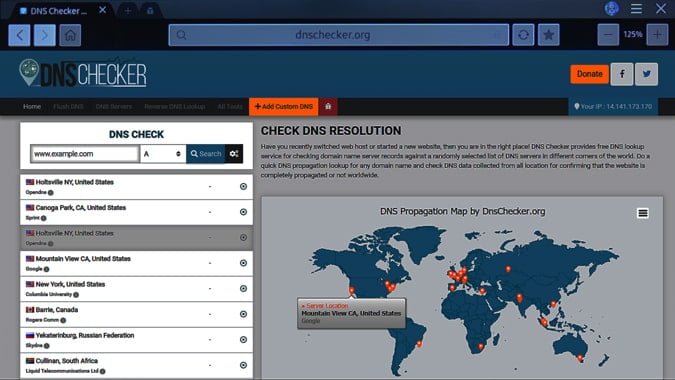
También puede consultar nuestra guía detallada sobre Cómo comprobar su servidor DNS aquí. Los pasos exactos pueden variar según el modelo de su televisor inteligente, pero serán similares y fáciles de encontrar si sigue estos pasos. Si tiene algún problema durante el proceso de configuración, hágamelo saber en los comentarios a continuación.







